Bu bölümde, taranan orijinaller
çıkartılırken sıralama yönteminin nasıl seçileceği açıklanmaktadır.
|
Otomatik |
Orijinal otomatik belge besleyiciye yerleştirildiğinde sırala modunu, belge camına yerleştirildiğinde grup modunu etkinleştirir. |
|
|---|---|---|
|
Sırala |
Taranan orijinalleri takım olarak sıralar ve çıkarır. Örnek: Sıralamada kopya sayısı olarak 5 seçildiğinde 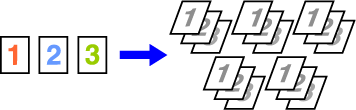 |
|
|
Grup |
Taranan orijinalleri sayfaya göre gruplar ve çıkarır. Örnek: Gruplamada kopya sayısı olarak 5 seçildiğinde  |
|
Normal moda geçmek için [Ayrinti] tuşuna dokunun.
KOLAY MOD[Çikti] tuşuna dokunun.
Sıralama yöntemini seçin.
Ayarlar tamamlandıktan sonra, [OK] tuşuna dokunun. işaretleyebilirsiniz.
işaretleyebilirsiniz.Çıktı takımının zımbalanıp zımbalanmayacağını
belirtin.
Dikey yönlendirme
| Orijinal Yönlendirmesi | Zımba | Zımba Konumu |
|---|---|---|
|
- |
KAPALI |
Zımbalamaz. |
|
Dikey yönlendirme |
AÇIK |
 |
|
Yatay yönlendirme |
 |
[Tel] tuşuna dokunun.
FOTOKOPİ MODU
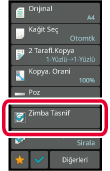
Bu işlev, her kopya takımının veya her işen
arasına birer ayırıcı sayfa ekler.
Kopya takımları arasına ayırıcı sayfa eklediğinizde, ayırıcı
sayfayı her takımın önüne mi arkasına mı ekleyeceğinizi belirleyebilirsiniz.
Bir takımın kaç kopyadan oluştuğunu da belirleyebilirsiniz.
İşler arasına ayırıcı sayfalar eklerken, ayırıcı sayfanın
her bir işten önce mi sonra mı ekleneceğini belirleyebilirsiniz.
Aşağıdaki örneklerde, iki sayfalı bir orijinalin dört
kopyası çıkarılmaktadır.
İki
kopyanın her takımının önüne birer ayırıcı sayfa eklenmesi



Normal moda geçmek için [Ayrinti] tuşuna dokunun.
KOLAY MOD[Diğerleri] tuşuna ve ardından [Ayırıcı Sf] tuşuna dokunun.
Ayırıcı sayfa ekleme modunu belirleyin.
 olarak ayarlayın. Ardından,
olarak ayarlayın. Ardından,
 tuşuna dokunup her takımdaki kopya sayısını
belirleyin.
tuşuna dokunup her takımdaki kopya sayısını
belirleyin. yapın.
yapın.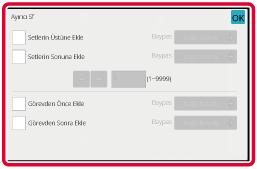
Version 04a / bpb547wd_usr_04a_tr